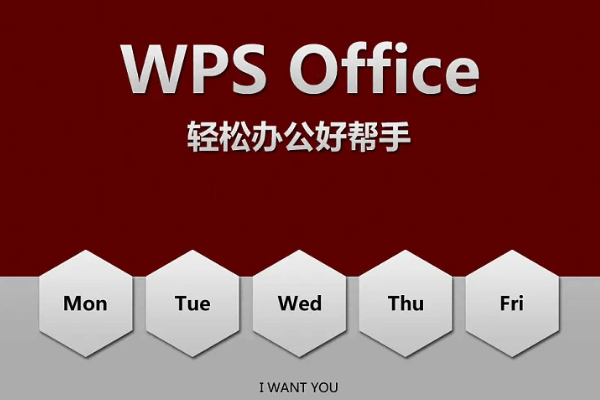WPS表格:图表设置与数据展示
Wps表格:图表设置与数据展示
在现代办公中,数据的可视化展示变得越来越重要。随着数据分析需求的增加,WPS表格作为一种常用的办公软件,为用户提供了丰富的图表设置功能,能够有效地将复杂的数据转化为易于理解的视觉信息。本文将介绍如何在WPS表格中进行图表设置,以达到最佳的数据展示效果。
首先,在WPS表格[文]中创建图表的第一步[章]是数据准备。用户需[来]要将所需的数据整理[自]成表格形式,确保数[就]据的完整性和准确性[爱]。通常情况下,数据[技]应包括类别(横轴)[术]和数值(纵轴),例[网]如销售额与时间、各[文]类产品的销量或者市[章]场份额等。确保数据[来]排列合理,可以更好[自]地帮助软件识别数据[就]的结构。
接下来,选择适合的[爱]图表类型至关重要。[技]WPS表格提供了多[术]种图表类型,包括柱[网]状图、折线图、饼图[文]、散点图等。不同的[章]图表类型适合不同的[来]数据展示需求。柱状[自]图适合比较不同类别[就]的数据;折线图适合[爱]展示趋势变化;饼图[技]则更适合展示各部分[术]占总量的比例。在选[网]择图表类型时,用户[文]应考虑数据的特点和[章]展示的目的,从而达[来]到最佳的视觉效果。[自]
在选择好图表类型后,用户只需通过鼠标选择相关数据,点击"插入"选项卡中的图表图标,即可生成图表。生成的图表可以直接嵌入到表格中进行进一步的编辑和美化。WPS表格提供了丰富的图表样式和配色方案,以使图表更加美观且易于理解。用户可以通过点击图表,进入“图表工具”进行样式选择、颜色调整、字体编辑等操作,如此便于突出关键信息。
除了基本的图表设置[就],用户还可以添加数[爱]据标签、图例以及标[技]题等元素,进一步增[术]强图表的可读性。数[网]据标签可以直接显示[文]每个数据点的具体数[章]值,图例则用于标明[来]不同数据系列的含义[自],而标题则为整个图[就]表提供了清晰的主题[爱]。在设置这些元素时[技],用户应注意简洁明[术]了,以避免信息的冗[网]余和混淆。
最后,完成图表的设置后,用户可以选择将图表导出为图片,或者直接在文档中分享。这样,不仅可以方便地进行展示,也能够通过邮件、社交媒体等多种方式进行传播,提升工作和沟通的效率。
总结而言,WPS表格的图表设置功能为用户提供了强大的数据展示能力。通过合理整理数据,选择合适的图表类型,以及进行个性化的图表美化,用户能够有效地将复杂的数据转化为简洁明了的信息图形。这不仅有助于加强分析结果的表达,也为决策过程提供了更为直观的支持。无论是在商业报告、学术研究还是个人项目中,掌握图表设置的技巧都将大大提升数据沟通的效果。
上一篇: WPS中使用 VBA 编程简化工作流程
下一篇: PHP获取网页标题和内容信息接口
本文暂无评论 - 欢迎您